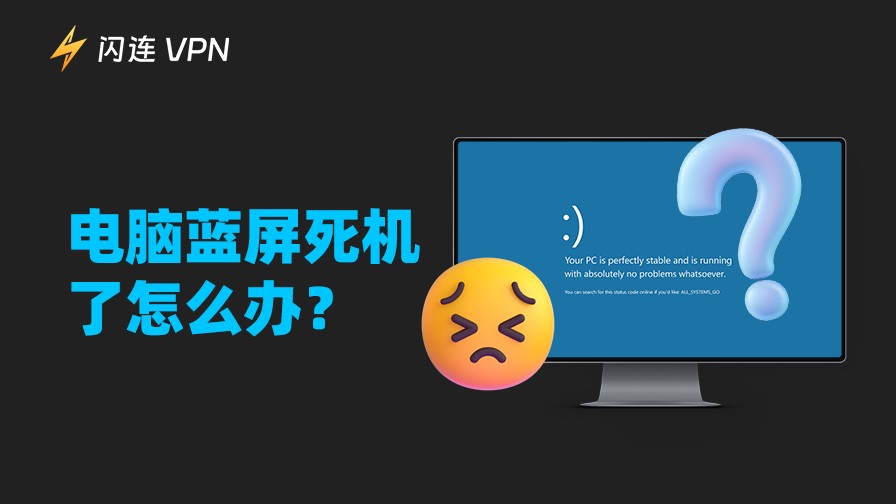如果您在使用電腦時突然遇到 Windows 藍屏死機,您可能會擔心資料的安全性。請不要驚慌,本指南將徹底分析藍屏死機,幫助您快速了解其原因,並找到解決方案。
無論您是 Windows 10 還是 Windows 11 使用者,我們都將提供實用的步驟來修復藍屏死機。此外,為了防止您再次遇到此問題,我們還將分享一些技巧,幫助您保護資料並防止未來出現藍屏問題。
了解藍屏死機的含義
Windows 藍屏死機,通常稱為 BSOD,是 Windows 系統遇到嚴重錯誤時出現的藍色錯誤畫面。這種情況通常伴隨著電腦自動重啟,您會看到一個悲傷的表情符號、一些提示訊息或錯誤代碼,例如 MEMORY_MANAGEMENT。
這個問題通常發生在 Windows 10 或 Windows 11 系統上,可能是由驅動程式衝突、硬體故障或軟體問題引起的。當這種情況發生時,系統會立即停止運行以保護您的硬體和資料。
雖然藍屏可能會引起恐慌或焦慮,但單次藍屏通常不會損壞您的電腦或導致資料丟失。我們將幫助您識別藍屏死機的原因,並提供實用的解決方案來修復 BSOD,讓您快速恢復正常使用。
相關文章:如何修復Windows電腦黑屏問題:12種解決方案
出現藍屏死機情況的常見原因
Windows 中的藍屏死機可能由多種系統級問題觸發。以下是 Windows 10 和 Windows 11 系統中用戶最常遇到的幾種情況。
驅動程式問題:驅動程式充當硬體與作業系統之間的橋樑。過時或不相容的驅動程式(如顯示卡驅動程式)或安裝不當都可能導致 BSOD。例如,显卡或声卡驱动程序更新失败可能会导致蓝屏。
硬件问题:内存故障、硬盘老化或过热、显卡损坏也可能导致 BSOD。
温度:散热不良或长时间运行可能会导致设备过热,系统为保护硬件而自动关闭,从而导致蓝屏。
系統和 Windows 更新問題:Windows 更新旨在提高系統穩定性,但在某些情況下,它們可能會導致意外問題。新更新與現有第三方軟體或硬體之間的衝突可能會導致 Windows 10 用戶經常報告的藍屏死機。更新不完整或中斷也可能導致 Windows 10 和 Windows 11 系統崩潰。
病毒或惡意軟體:某些病毒或惡意軟體可能會修改關鍵系統檔案或驅動程式,導致 Windows 出現故障並出現藍屏。
如何識別 BSOD 的原因?
要修復藍屏死機,首先需要識別 Windows BSOD 的原因。藍屏上的錯誤代碼是最好的線索。以下是在 Windows 10 或 11 中診斷錯誤的方法:
- 記錄出現的錯誤代碼。
- 在事件查看器中查看錯誤詳細資訊。
- 使用 第三方工具分析錯誤。
- 在瀏覽器中搜尋出現的代碼,以找到具體原因和解決方案。
如何修復藍屏死機:分步指南
大多數 BSOD 問題都可以解決。以下步驟可幫助您解決 Windows 10 或 11 的藍屏崩潰問題:
以安全模式启动:在计算机启动时按 F8,以禁用不必要的驱动程序和软件。
更新 Windows:打开计算机后,在「设置」中单击「更新和安全」,然后选择「检查更新」。更新将修复导致蓝屏崩溃的漏洞。
更新驱动程序:打开「设备管理器」(Win+X,选择「设备管理器」),更新图形或网络驱动程序,或还原最近的更改。
執行系統診斷:使用 Windows 記憶體診斷工具檢查記憶體問題。
執行系統還原:前往「控制台」>「回復」>「系統還原」,將系統還原至先前穩定的狀態。
如果這些步驟無法解決問題,可能是硬體問題。請聯絡技術人員或 Microsoft 支援。
如何有效保護您的資料?
Windows 藍屏死機(BSOD)可能會讓您擔心重要檔案(如照片、文件或工作資料)遺失。以下是在 Windows 10 或 11 的藍屏死機情況下保護資料的有用方法:
备份数据:在修复蓝屏之前,请尽快备份文件。如果计算机仍能正常启动,请插入 USB 闪存盘或外部硬盘,并将重要文件夹复制到外部存储设备。您还可以使用 iCloud 等云服务将文件上传以确保数据安全。
恢复数据:如果蓝屏导致计算机无法启动,请按 F8 进入安全模式,并将文件复制到外部设备。或者,使用数据恢复工具扫描硬盘并恢复丢失的文件。
防止数据丢失:养成使用外部硬盘或云存储定期备份的习惯。每月检查备份,确保数据是最新的。
这些步骤可帮助您避免与蓝屏死机相关的数据风险。接下来,请查看我们的蓝屏预防技巧,彻底解决 BSOD 问题。
预防未来蓝屏死机问题的技巧
Windows 蓝屏死机可能会中断您的工作,但简单的维护可有效预防 Windows 10 或 11 中的蓝屏问题。以下五条实用技巧可帮助您保持系统稳定:
定期更新驱动程序:过时或不兼容的驱动程序常常导致蓝屏修复问题。使用第三方工具或访问硬件制造商的网站,定期更新显卡和网卡驱动程序。
检查硬件健康状况:老化内存或硬盘可能会导致蓝屏。在开始菜单中搜索「mdsched」,运行 Windows 内存诊断工具,检查并更换任何有问题的硬件。
防止设备过热:高温可能会导致 Windows 蓝屏死机。定期清洁计算机的风扇和通风口,并使用软件监控 CPU 和显卡温度。
安装防病毒软件:下载并安装防病毒软件,每周进行病毒扫描,并清除威胁。
安装官方软件:从官方渠道下载软件,以防止软件冲突导致 Windows 10 或 11 出现蓝屏死机错误。
提示:
从源头预防蓝屏崩溃非常重要。LightningX VPN 等安全 VPN 可以提供帮助。它可以加密互联网流量并阻止访问可疑网站,降低您遭遇恶意软件和网络钓鱼攻击的风险。
虽然 VPN 无法直接修复蓝屏崩溃,但在预防方面发挥重要作用,使系统更加安全稳定,尤其是在公共网络上浏览或下载文件时。
蓝屏死机有害吗?
虽然计算机上的蓝屏可能会引起暂时担忧,但单次蓝屏不会损坏计算机硬件或导致数据丢失。然而,频繁出现蓝屏可能表明内存、硬盘或显卡存在问题,建议及时检查。
藍屏本身不是病毒,但某些惡意軟體可能會觸發 Windows 10 中的「藍屏死機」錯誤。建議您運行防病毒軟體掃描系統。
最後
Windows 藍屏死機雖然令人煩躁,但只要採取正確的方法就能解決!本指南分析了此問題的常見原因,提供了解決方案,並分享了預防技巧。